Helium 在 MAC 電腦螢幕上將網頁視窗置頂,可調整畫面大小!

Helium 是一款很方便的視窗模擬器,它可以讀取任何網頁,讀取之後就會顯示網頁內容,並且 Helium 可以在 MAC 電腦螢幕上置頂,不用擔心被其他應用程式視窗給蓋過去。特別是當你想邊看影片邊做其他事情的時候,特別適合使用 Helium 這款應用程式。
如果你也想將某個瀏覽器網頁視窗置頂,但同時置頂的不是影片,所以無法開子母畫面來置頂,那就可以改用 Helium,即便是網頁要置頂也是可以的。
如何在 MAC 電腦螢幕上將網頁瀏覽器視窗置頂?
本篇文章會教你安裝 Helium 這款應用程式,並且會教你如何使用 Helium 來將網頁視窗置頂。
1.安裝 Helium 應用程式
▼要安裝 Helium 這款應用程式,打開 MAC 電腦上的 App store,搜尋「Helium」,找到之後點擊「取得」來安裝 Helium。
▼或是你也可以直接點擊下方網址連結來安裝。
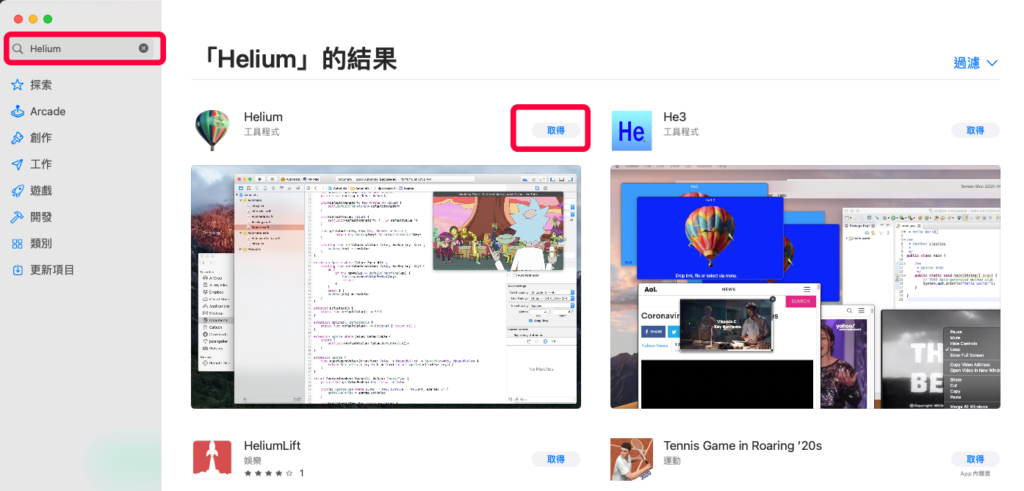
2.打開 Helium 應用程式
▼安裝好 Helium 之後,你會在 mac 電腦的應用程式資料夾找到「Helium」,點擊之後開啟應用程式。
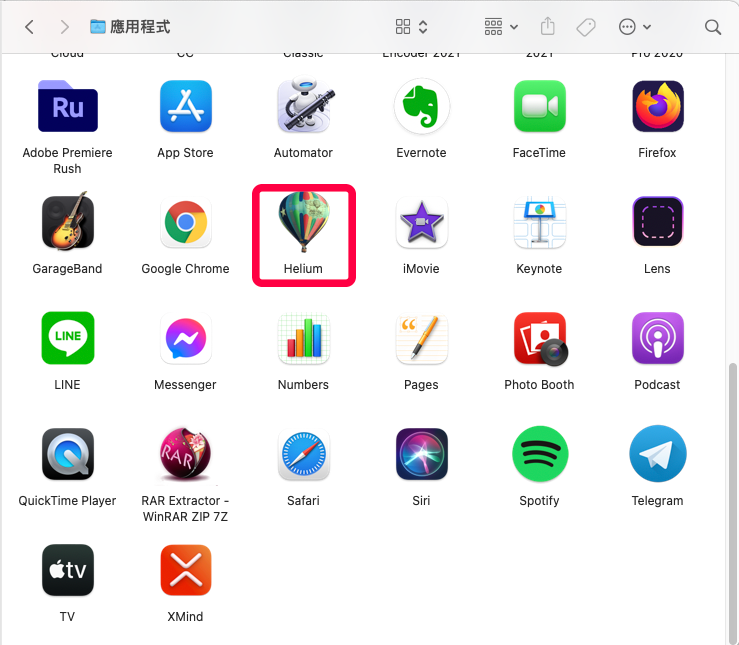
▼打開 Helium 應用程式之後,你會看到一個藍底的視窗模擬器。
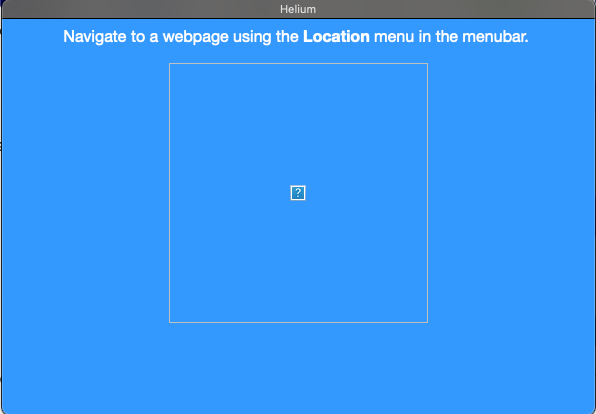
3.在 Helium 輸入你要置頂的網頁視窗網址
▼此時點擊左上角的選單列,點擊「Location」>「Open Web URL..」。
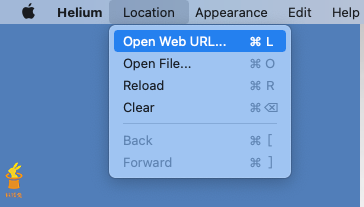
▼接下來你就可以將你要網頁視窗置頂的網址輸入上來,前往你要置頂的網頁,複製網址之後,貼到網址欄裡面,點擊「Load」。
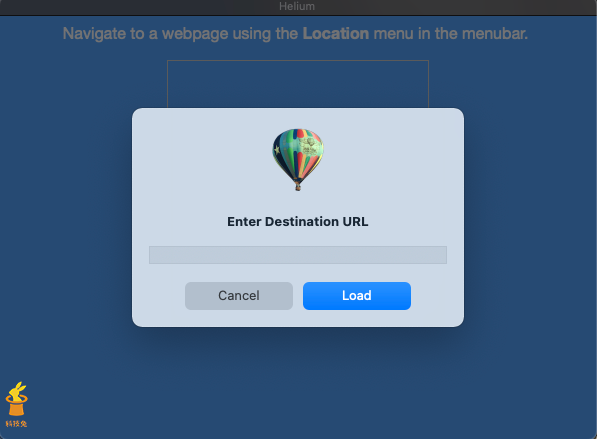
4.Helium 成功在 MAC 上將瀏覽器網頁視窗置頂
▼到這裡就完成了,你會發現你剛剛複製的網頁已經被置頂了,你可以邊看其他網頁文章,邊看置頂的網頁視窗,相當方便。
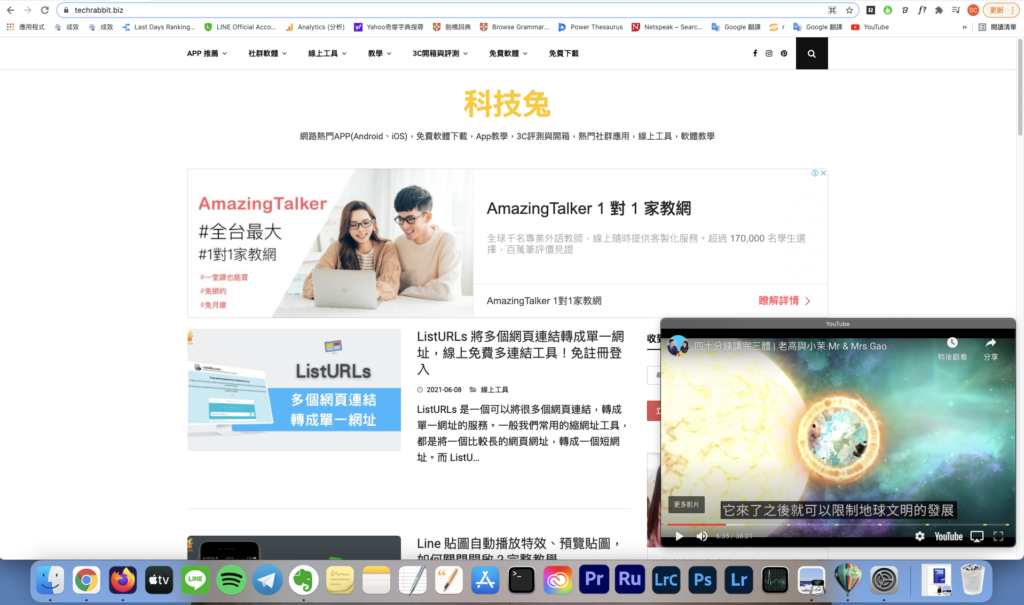
Helium 特別適合用來邊看影片邊工作,這樣你在播放影片時,就不會被其他網頁給蓋過去了,相當好用。
總結
1.Helium 可以將任何網頁視窗置頂。
2.Helium 是免費的,不需要註冊登入,安裝完就可以使用了。











